|
|
عضو متواجد
|
|
رقم العضوية : 387
|
|
الإنتساب : Sep 2006
|
|
المشاركات : 113
|
|
بمعدل : 0.02 يوميا
|
|
|
|
|
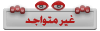

|
المنتدى :
المنتدى العلمي والتقني
 اضف القران الكريم الى الوورد /برنامج رائع
اضف القران الكريم الى الوورد /برنامج رائع
 بتاريخ : 01-10-2006 الساعة : 12:37 PM
بتاريخ : 01-10-2006 الساعة : 12:37 PM
بسم الله الرحمن الرحيم
((((الهم صلي على محمد وال بيت محمد وعجل فرجهم والعن عدوهم))))
إخواني وأخواتي الموالين
مصحف النور للنشر المكتبي
هذا برنامج بحث فى آيات القران... ( مصحف النور للنشر المكتبي يعمل مع الوورد )
وأجمل ما فيه أنه يضيف لنفسه أيقونة جديدة في برنامج الوورد.......
يمكن لك أن تبحث......تنسخ.........تبدل الخط..............
لآيات القران الكريم
هذا البرنامج يعمل مع الوورد وهو برنامج رائع جداً .جداً
لتنزيل البرنامج
رابط التحميل
طريقة تشغيل برنامج القرآن (مصحف النور) مع برنامج الوورد
بعد عناء وبحث توصلت إلى طريقة عمل مصحف النور مع الوورد xp فأحببت إفادتكم إخواني واخواتي بالطريقة وهي كالتالي:
1- قم بتحميل البرنامج من الرابط اعلاة: وإذا كان البرنامج عندك فتجاوز هذه الخطوة
2- بعد تحميل البرنامج قم بالضغط عليه مرتين ..
سوف يقوم بتنصيب البرنامج وسوف يوضع البرنامج تحت المسار الافتراضي التالي أو المسار الذي تحدده أنت:
c:\Program Files\exeqrn
3- اذهب إلى المسار السابق ستجد تحته ملف الـ setup.exe قم بالنقر عليه مرتين .. سوف يقوم بتحميل البرنامج.
4- بعد ذلك قم بالبحث عن الملف التالي ( MFCNRQ.WLL ) ستجده غالبا تحت الـ c:/MFCNRQ.WLL مباشرة>
5- قم بقص هذا الملف أو نسخه حسب رغبتك ثم اذهب إلى المسار التالي وألصقه فيه :
c:\****************s and Settings\\Application Data\Microsoft\Word\STARTUP
6- بعد ذلك افتح
برنامج الوورد ستجد قائمة القرآن موجودة بجانب قائمة تعليمات.
ملاحظات هامة:
1- يجب ملاحظة مكان الويندز على أي درايفر c أو D أو .. .
2- النجوم هي عبارة عن اسم مستخدم الكمبيوتر.
3- هذا المجلد Application Data يعتبر ملف نظام مخفي ولذلك لن تجده حتى تتبع الخطوات التالية:
أ) إذهب إلى قائمة إبدأ ثم إعدادات ثم لوحة التحكم ثم اضغط على (خيارات المجلد)
ب) بعد الذهاب إلى خيارات مجلد اضغط على تبويب (عرض)
ج) قم بإزالة علامة الصح من أمام العبارة التالية: (إخفاء ملفات نظام التشغيل المحمية (مستحسن)..
وقم بوضع نقطة أمام العبارة التالية: (إظهار الملفات والمجلدات المخفية) ثم موافق.
د) بعد ذلك سوف تظهر لك جميع ملفات ومجلدات النظام المخفية ومن ضمنها هذا المجلد Application Data بعدها أكمل الطريقة المذكورة أعلاه.
ولا تنسونا من دعوة صالحة
|
|
التعديل الأخير تم بواسطة عادل الساعدي ; 02-10-2006 الساعة 01:13 AM.
|
|
|
|
|
|






 المواضيع المتشابهه
المواضيع المتشابهه